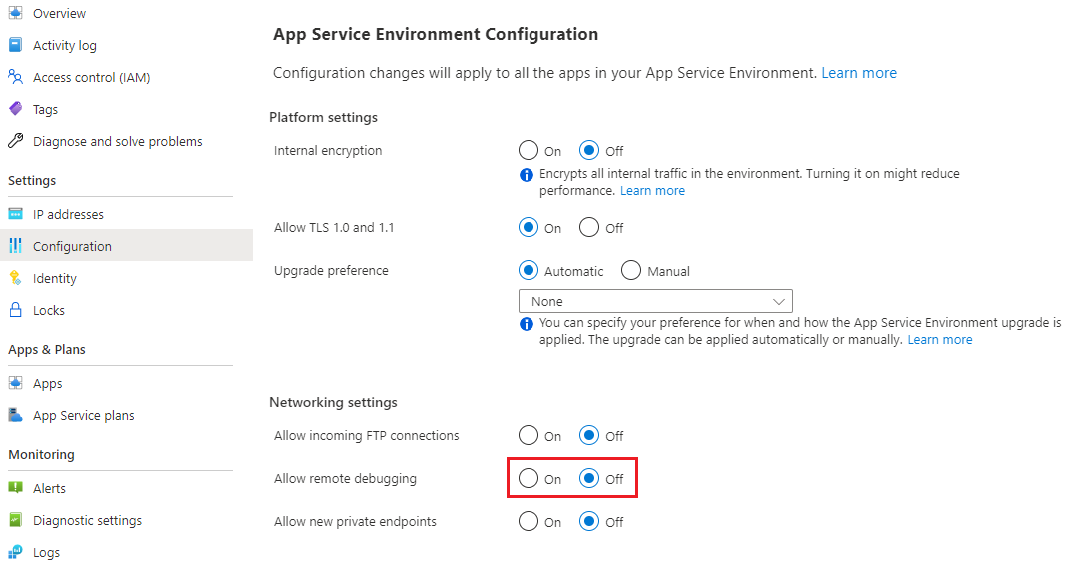Ağ yapılandırma ayarları
App Service Ortamları tek tek müşteriye yalıtıldığından, yalnızca App Service Ortamlarına uygulanabilecek bazı yapılandırma ayarları vardır. Bu makalede, App Service Ortamı v3 için kullanılabilen çeşitli özel ağ özelleştirmeleri belgelenir.
Not
Bu makale, yalıtılmış v2 App Service planlarıyla kullanılan App Service Ortamı v3 hakkındadır.
App Service Ortamı yoksa bkz. App Service Ortamı v3 oluşturma.
App Service Ortamı ağ özelleştirmeleri, hostingEnvironments Azure Resource Manager varlığının ağ adlı alt kaynağında depolanır.
Aşağıdaki kısaltılmış Resource Manager şablon parçacığı ağ kaynağını gösterir:
"resources": [
{
"apiVersion": "2021-03-01",
"type": "Microsoft.Web/hostingEnvironments",
"name": "[parameter('aseName')]",
"location": ...,
"properties": {
"internalLoadBalancingMode": ...,
etc...
},
"resources": [
{
"type": "configurations",
"apiVersion": "2021-03-01",
"name": "networking",
"dependsOn": [
"[resourceId('Microsoft.Web/hostingEnvironments', parameters('aseName'))]"
],
"properties": {
"remoteDebugEnabled": true,
"ftpEnabled": true,
"allowNewPrivateEndpointConnections": true
}
}
]
}
Ağ kaynağı, App Service Ortamı güncelleştirmek için bir Resource Manager şablonuna eklenebilir.
Azure Kaynak Gezgini kullanarak yapılandırma
Alternatif olarak, Azure Kaynak Gezgini'ni kullanarak App Service Ortamı güncelleştirebilirsiniz.
- Kaynak Gezgini'nde App Service Ortamı düğümüne gidin (subscriptions>{your Subscription}>resourceGroups>{your Resource Group}>providers>Microsoft.Web>hostingEnvironments>App Service Ortamı name>configurations>ağ).
- Kaynak Gezgini'nde etkileşimli düzenlemeye izin vermek için üst araç çubuğunda Oku/Yaz'ı seçin.
- Resource Manager şablonunu düzenlenebilir hale getirmek için mavi Düzenle düğmesini seçin.
- Değiştirmek istediğiniz ftpEnabled, remoteDebugEnabled, allowNewPrivateEndpointConnections ayarlarından birini veya daha fazlasını değiştirin.
- Değişikliği App Service Ortamı uygulamak için sağ bölmenin en üstünde bulunan yeşil PUT düğmesini seçin.
- Değiştirilen değerleri görmek için yeşil GET düğmesini yeniden seçmeniz gerekebilir.
Değişiklik bir dakika içinde geçerlilik kazanır.
Yeni özel uç nokta bağlantılarına izin ver
Hem ILB hem de Dış App Service Ortamı barındırılan uygulamalar için özel uç noktaların oluşturulmasına izin vekleyebilirsiniz. Ayar varsayılan olarak devre dışıdır. Ayar etkinken özel uç nokta oluşturulduysa bunlar silinmez ve çalışmaya devam eder. Bu ayar yalnızca yeni özel uç noktaların oluşturulmasını engeller.
Aşağıdaki Azure CLI komutu allowNewPrivateEndpointConnections özelliğini etkinleştirir:
ASE_NAME="[myAseName]"
RESOURCE_GROUP_NAME="[myResourceGroup]"
az appservice ase update --name $ASE_NAME -g $RESOURCE_GROUP_NAME --allow-new-private-endpoint-connection true
az appservice ase list-addresses -n --name $ASE_NAME -g $RESOURCE_GROUP_NAME --query allowNewPrivateEndpointConnections
Bu ayar, App Service Ortamı yapılandırmasında Azure portal aracılığıyla yapılandırma için de kullanılabilir:
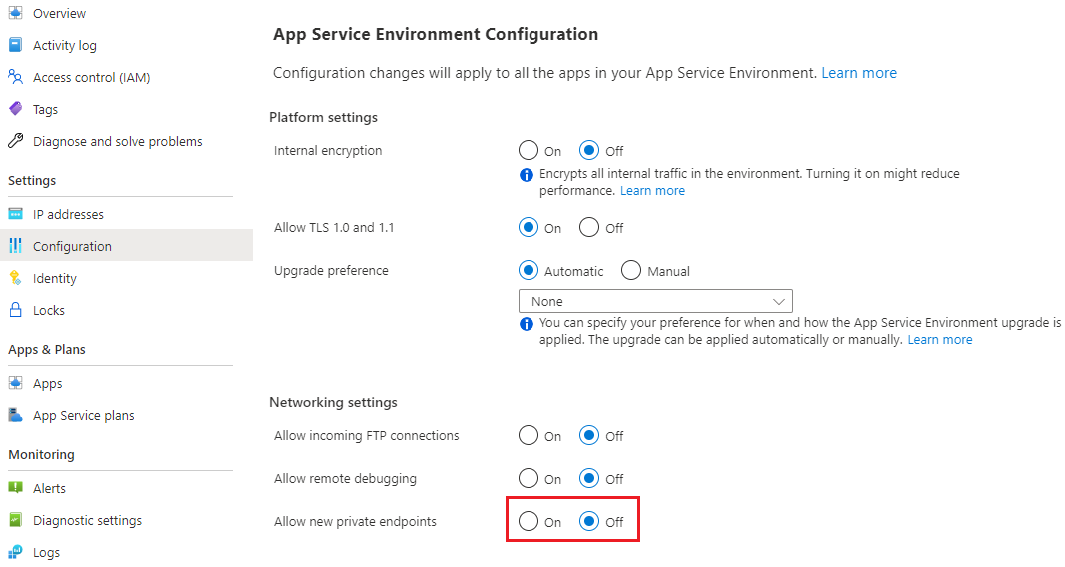
FTP erişimi
Bu ftpEnabled ayarı, FTP bağlantılarının App Service Ortamı düzeyine izin vermenizi veya reddetmenizi sağlar. Tek tek uygulamaların FTP erişimini yapılandırması gerekir. FTP'yi App Service Ortamı düzeyinde etkinleştirirseniz, FTPS'yi tek tek uygulama düzeyinde zorlamak isteyebilirsiniz. Ayar varsayılan olarak devre dışıdır.
FTP erişimini etkinleştirmek istiyorsanız aşağıdaki Azure CLI komutunu çalıştırabilirsiniz:
ASE_NAME="[myAseName]"
RESOURCE_GROUP_NAME="[myResourceGroup]"
az appservice ase update --name $ASE_NAME -g $RESOURCE_GROUP_NAME --allow-incoming-ftp-connections true
az appservice ase list-addresses -n --name $ASE_NAME -g $RESOURCE_GROUP_NAME --query ftpEnabled
Bu ayar, App Service Ortamı yapılandırmasında Azure portal aracılığıyla yapılandırma için de kullanılabilir:
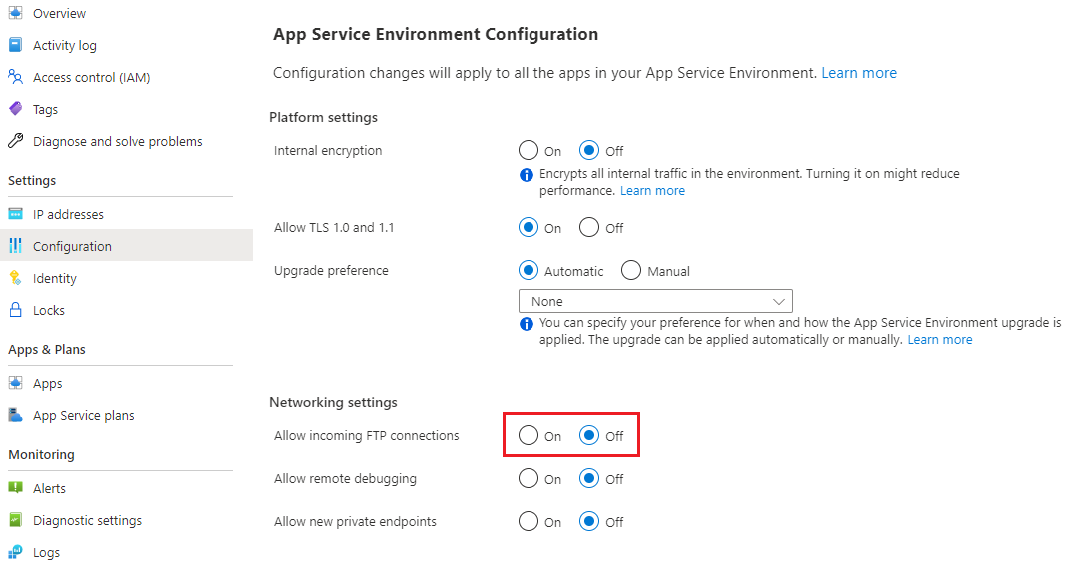
Erişimi etkinleştirmeye ek olarak, ILB App Service Ortamı kullanıyorsanız DNS'yi yapılandırdığınızdan ve gerekli bağlantı noktalarının engelinin kaldırıldığından emin olmanız gerekir.
Uzaktan hata ayıklama erişimi
Uzaktan hata ayıklama varsayılan olarak App Service Ortamı düzeyinde devre dışıdır. Bu yapılandırmayı kullanarak tüm uygulamalar için ağ düzeyinde erişimi etkinleştirebilirsiniz. Yine de uzaktan hata ayıklamayı tek tek uygulama düzeyinde yapılandırmanız gerekir.
Uzaktan hata ayıklama erişimini etkinleştirmek için aşağıdaki Azure CLI komutunu çalıştırın:
ASE_NAME="[myAseName]"
RESOURCE_GROUP_NAME="[myResourceGroup]"
az appservice ase update --name $ASE_NAME -g $RESOURCE_GROUP_NAME --allow-remote-debugging true
az appservice ase list-addresses -n --name $ASE_NAME -g $RESOURCE_GROUP_NAME --query remoteDebugEnabled
Bu ayar, App Service Ortamı yapılandırmasında Azure portal aracılığıyla yapılandırma için de kullanılabilir: